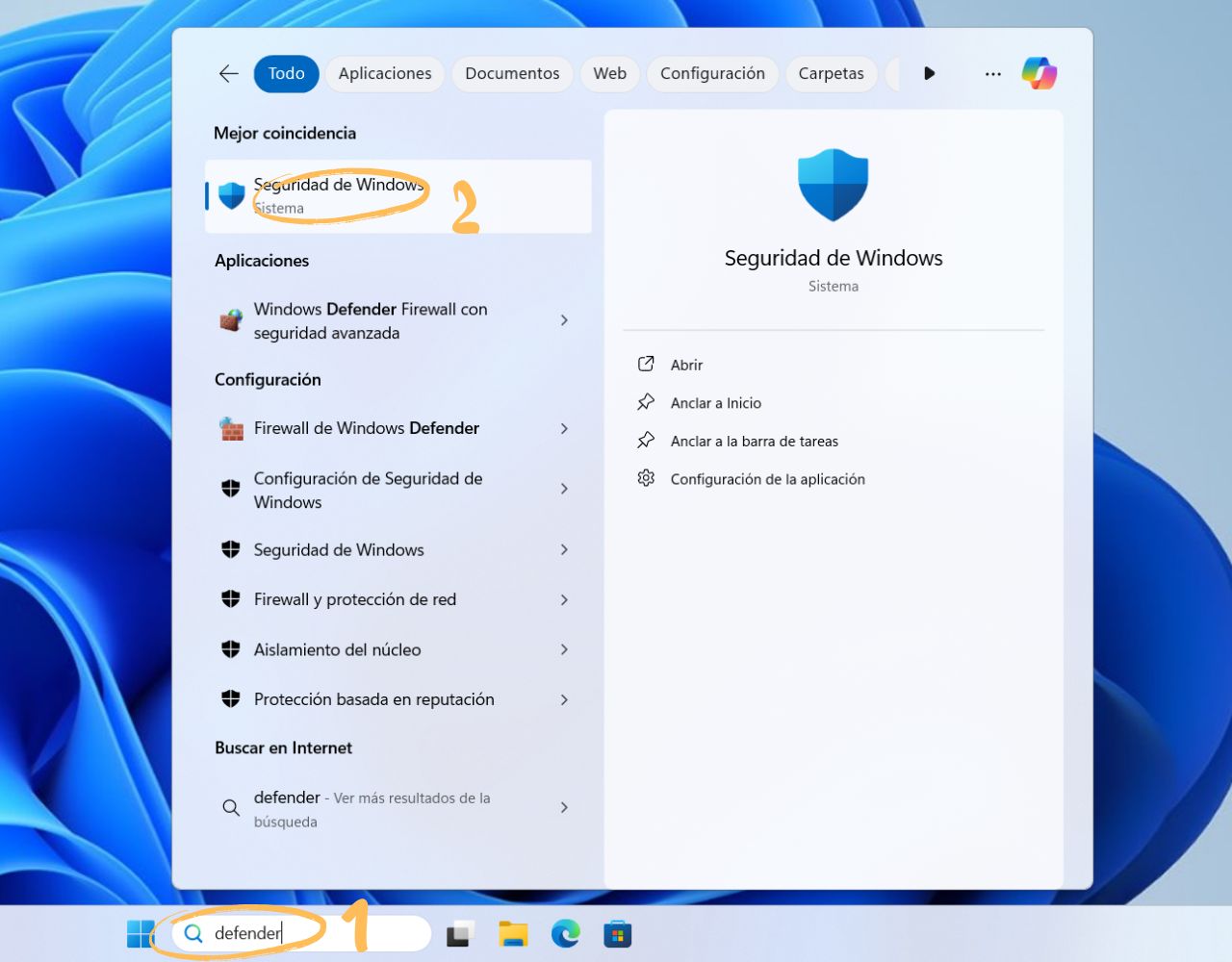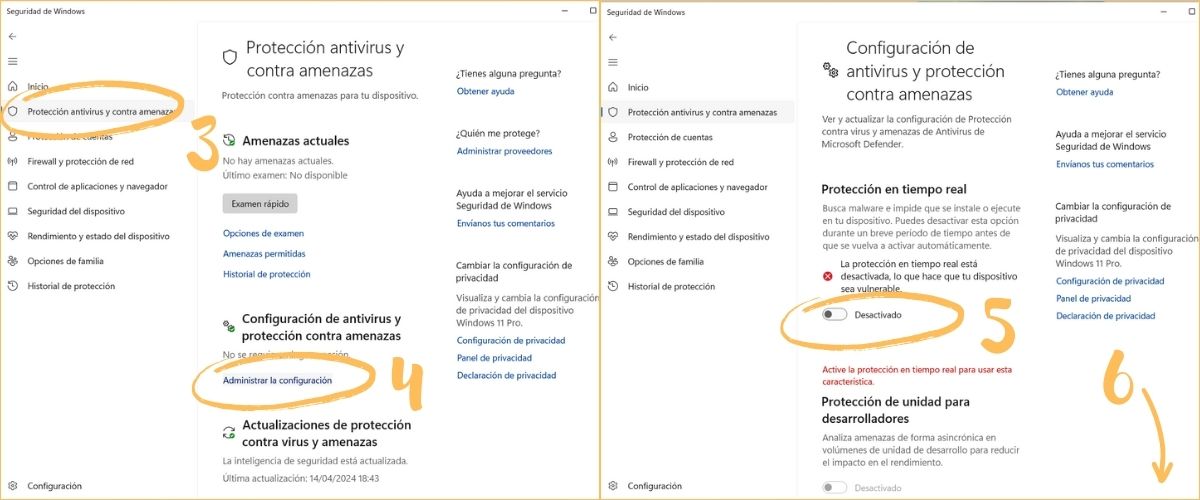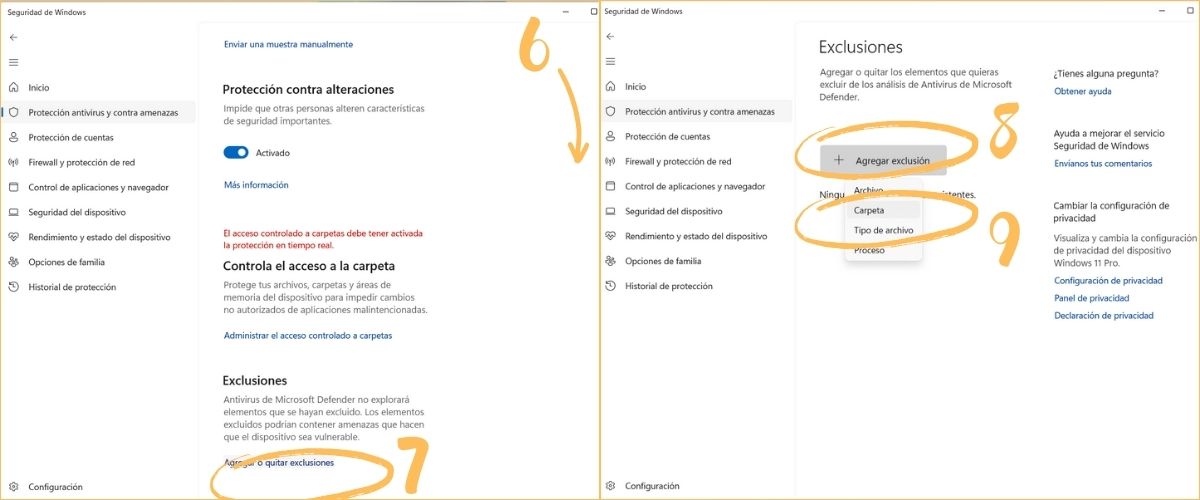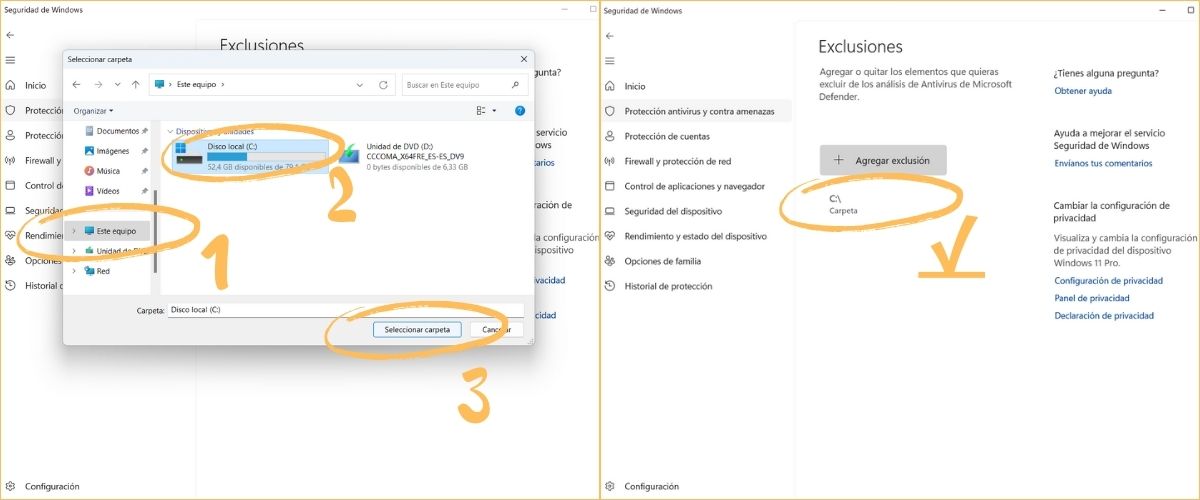¿Cómo deshabilitar Windows Defender en Windows 11?
¿Para qué es necesario desactivar Windows Defender?
Una vez que completes los pasos, el antivirus desactivará la protección en tiempo real, lo que te permitirá instalar aplicaciones o realizar un cambio específico en el sistema que antes no podías porque la función de seguridad estaba bloqueando la acción. Es necesario descomprimir e instalar el activador para activar Windows u Office.
Deshabilite Windows Defender en 1 clic
Tenemos un script que puede ahorrarle tiempo y funcionará para usted.
- Descarga el guión
- Ejecute el archivo «disable-defender.cmd«.
- Acepta todo.
- Espere hasta que se cierre la ventana.
- Después de la activación, puede volver a habilitarlo; para ello, Descargue el script y ejecute “enable-defender.cmd”.
Instrucción alternativa para Windows 11
- Abrimos el Menú Inicio y escribimos “defender” (1).
- Hacemos clic en la opción “Seguridad de Windows“ (2).
- Nos vamos a donde pone “Configuración de antivirus y protección contra amenazas“ (3), concretamente a “Administrar la configuración“ (4).
- Dentro de este menú, desactivamos la opción de “Protección en tiempo real“ (5).
- Desplácese hacia abajo en la misma ventana (6), presione «Agregar o quitar exclusiones» (7).
Agregar exclusion (8) > Carpeta (9).
- Seleccione Este equipo > Disco local (C:).
- Cuando la protección de Windows Defender está desactivada, puede descargar y abrir cualquier activador.
Conclusión
Felicitaciones. ahora ha desactivado Windows Defender (Seguridad de Windows) y ahora puede activar de forma segura su Microsoft Office con cualquier activador de nuestro sitio. Después de la activación exitosa, puede activar Windows Defender si lo desea haciendo clic en el botón «Activado» en el campo Protección en tiempo real y eliminando las Exclusiones. Si no entendiste algo, mira el video tutorial a continuación.